Siūlomų gavėjų valdymas programos "Outlook" laukuose Kam, Kopija ir Nematoma kopija
Pradedant įvesti tekstą Kam, Kopija, ir Nematoma kopija laukuose programoje „Outlook“, pamatysite pasiūlymus pagal įvedamą tekstą.
Toliau pasirinkite naudojamos „Outlook“ versijos skirtuko parinktį. Kurią „Outlook“ versiją naudoju?
Pastaba: Jei šiame Nauja „Outlook“ skirtuke nurodyti veiksmai nepadeda, gali būti, kad dar nenaudojate naujos "Outlook", skirtos "Windows". Pasirinkite Klasikinė "Outlook" ir atlikite šiuos veiksmus.
Atsižvelgiant į naudojamą paskyrą, kontaktų pasiūlymai naudoja asmeninius kontaktus, jūsų organizacijos kontaktus (pvz., kontaktus iš visuotinio adresų sąrašo) ir įrašytus vardus bei adresus, kuriuos anksčiau naudojote siųsdami pranešimus.
Programoje "Outlook" galite:
Kontaktų pasiūlymų sąrašo ir naujausių žmonės pasiūlymų naudojimas
Kai pradedate vesti vardą laukuose Kam, Kopija arba Nematomakopija , kontaktų pasiūlymų sąraše rodomi iki penkių atitinkančių vardų arba adresų.
Pavyzdžiui, jei viename iš gavėjų laukų įvesite "b" simbolį, sąraše bus pateikti siūlomi atitikmenys. Kontaktų pasiūlymų sąraše ieškoma pagal vardą, pavardę, el. pašto adresą ir kitą kontaktinę informaciją, pvz., telefono numerį, jei toks yra. Sąrašas tikslinamas įvedant kiekvieną naują simbolį. Taigi, jei baigsite įvesdami "Bo", tadaautomatinio užpildymo sąrašas dar labiau patikslins, kad būtų rodoma tik Darius Kellys.
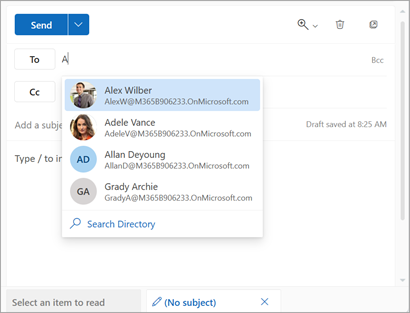
Kiekvienam naujam asmeniui, kuriam el. paštu pateikiate el. laišką, papildomi laiško gavėjai įtraukiami į automatinio užpildymo sąrašas.
Patarimas: Norėdami pašalinti arba slėpti vardus iš šio sąrašo, žr. skyrių Vieno ar daugiau siūlomų kontaktų slėpimas ir informacijos apie ieškos nustatymą iš naujo žr. Siūlomų kontaktų išjungimas arba nustatymas iš naujo.
Abejojate dėl vardo?
Jei nežinote pavadinimo ir jis nerodomas pasiūlymų sąraše, taip pat galite pasirinkti mygtuką Kam, Kopija arba Nematoma kopija pranešimo adreso srityje, kad atidarytumėte langą Įtraukti gavėjų.
-
Dalyje Įtraukti gavėjų pasirinkite kontaktų sąrašą, iš kurio norite ieškoti. Tai gali būti jūsų asmeninių kontaktų sąrašas arba visuotinis adresų sąrašas (GAL) jūsų organizacijoje.
-
Ieška šį kontaktų sąrašą, slinkite per vardų sąrašą arba pradėkite vesti ieškomo kontakto vardą.
Pastaba: Jei Ieška sąrašas tuščias, tikėtina, kad įtraukiate pavadinimą iš savo organizacijos visuotinio adresų sąrašo (GAL), kuriame yra daugiau nei 500 kontaktų. Norėdami pradėti iešką, turėsite pradėti vesti vardo, pavardės arba el. pašto adreso simbolius.
-
Pasirinkite

Norėdami pašalinti vardą, pasirinkite

-
Kai įtrauksite vardus, pasirinkite Įrašyti. Grįšite į laišką ir jūsų pasirinkti vardai bus rodomi laiško adreso srityje.
Vieno ar kelių siūlomų kontaktų slėpimas pasiūlymų sąraše
Jei norite slėpti kontaktą pasiūlymų sąraše, tai atlikite kontaktų pasiūlymų sąraše adresuodami el. laišką. Tai galima padaryti su asmeniniais kontaktais, kontaktais, kuriuos aptikome susirašinėdami, ir kontaktais iš jūsų organizacijos (pvz., kontaktais iš visuotinio adresų sąrašo). Tokiu būdu paslėpti kontaktai nebus pateikiami kaip siūlomi kontaktai "Microsoft 365" produktuose (pvz., "Outlook", "Teams" ir kt.)
-
Persiųskite, atsakykite arba sukurkite el. laišką.
-
Eilutėje Kam: adresas pradėkite vesti kontaktą, kurį norite slėpti.
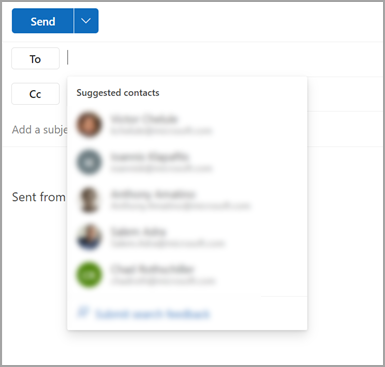
-
Kai kontaktas, kurį norite slėpti, rodomas siūlomų kontaktų sąraše, ieškokite X į dešinę nuo kontakto vardo.
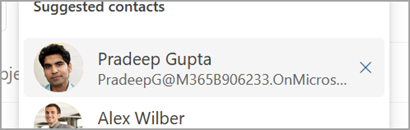
-
Pasirinkite X ir kontaktas bus pašalintas iš sąrašo, taip pat bus paslėptas naudoti vėliau.
-
Jei netyčia paslėpėte kontaktą, ekrano apačioje esančiame pranešime pasirinkite Anuliuoti. Šis pranešimas liks 5 sekundes po kontakto slėpimo.
-
Jei norite panaikinti kontakto slėpimą, išsiųskite el. laišką kontaktui atsakydami į seną laišką arba įvesdami visą el. pašto adresą naujame laiške. Po maždaug 24 valandų kontaktas bus nepaslėptas iš pasiūlymų sąrašo.
Pastaba: Įrašyti asmeniniai kontaktai vis tiek bus siūlomi siūlomoje kontaktų ieškoje, nebent tas kontaktas panaikinamas (žr. Create, peržiūrėkite ir redaguokite kontaktus ir kontaktų sąrašus programoje "Outlook"). Jūsų organizacijos kontaktai vis tiek bus siūlomi siūlomoje kontaktų ieškoje, nebent juos pašalins organizacijos administratorius.
Svarbu:
-
Exchange Online "Microsoft 365" teikia kai kurias ieškos funkcijas per "Microsoft Ieška". Tai apima siūlomus gavėjus kuriant naują el. laišką. Pradedant nuo „Outlook“, skirta „Microsoft 365“ 2202 versijos (14931.20604 komponavimo versija), jei esate prisijungę prie Exchange Online pašto dėžutės, "Microsoft" Ieška pateikia užduočių / nematomos kopijos kūrimo pasiūlymus ir tam tikra informacija šiame straipsnyje netaikoma. Pvz., nenaudojamoskategorijos Naujausi žmonės ir Kiti pasiūlymai.
-
Į kiekvieną sekciją įtraukta pastaba, kuri taikoma „Outlook“, skirta „Microsoft 365“ 2202 versijai, prijungtai prie Exchange Online pašto dėžutės.
Kontaktų pasiūlymai generuojami "Microsoft 365" tarnyboje, naudojant asmeninius kontaktus, kontaktus iš jūsų organizacijos (jei taikoma) ir įrašant vardus ir adresus, kuriuos anksčiau naudojote siųsdami pranešimus.
Programoje "Outlook" galite:
Naudoti kontaktų pasiūlymus | Slėpti siūlomą kontaktą | Pasiūlymų išjungimas arba nustatymas iš naujo
Kontaktų pasiūlymų sąrašo ir naujausių žmonės pasiūlymų naudojimas
Kai pradedate vesti vardą laukuose Kam, Kopija arba Nematomakopija , kontaktų pasiūlymų sąraše rodomi iki penkių atitinkančių vardų arba adresų.
Pavyzdžiui, jei viename iš gavėjų laukų įvesite "b" simbolį, sąraše bus pateikti siūlomi atitikmenys. Kontaktų pasiūlymų sąraše ieškoma pagal vardą, pavardę, el. pašto adresą ir kitą kontaktinę informaciją, pvz., telefono numerį, jei yra. Sąrašas tikslinamas įvedant kiekvieną naują simbolį. Taigi, jei baigsite įvesdami "Bo", tadaautomatinio užpildymo sąrašas dar labiau patikslins, kad būtų rodoma tik Darius Kellys.
Kiekvienam naujam asmeniui, kuriam el. paštu pateikiate el. laišką, papildomi laiško gavėjai įtraukiami į automatinio užpildymo sąrašas.
Vieno ar kelių siūlomų kontaktų slėpimas pasiūlymų sąraše
Jei norite slėpti kontaktą pasiūlymų sąraše, tai galima padaryti kontaktų pasiūlymų sąraše adresuojant el. laišką. Tai gali būti naudojama asmeniniams kontaktams, kontaktams, kuriuos aptikome jūsų susirašinėjimas, ir kontaktams jūsų organizacijoje (kaip taikoma). Tokiu būdu paslėpti kontaktai nebus pateikiami kaip siūlomi kontaktai "Microsoft 365" produktuose (pvz., "Outlook", "Teams" ir kt.)
-
Persiųskite, atsakykite arba sukurkite el. laišką.
-
Eilutėje Kam: adresas pradėkite vesti kontaktą, kurį norite slėpti.
-
Kai kontaktas, kurį norite slėpti, rodomas siūlomų kontaktų sąraše, ieškokite X į dešinę nuo kontakto vardo.
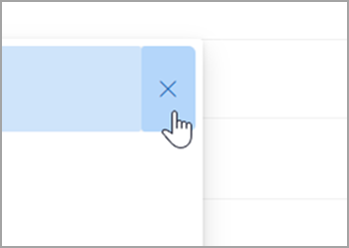
-
Pasirinkite X ir kontaktas bus pašalintas iš sąrašo, taip pat bus paslėptas naudoti vėliau.
-
Jei norite panaikinti kontakto slėpimą, išsiųskite el. laišką kontaktui atsakydami į seną laišką arba įvesdami visą el. pašto adresą naujame laiške. Po maždaug 24 valandų kontaktas bus nepaslėptas iš pasiūlymų sąrašo.
Siūlomų kontaktų išjungimas arba nustatymas iš naujo
"Microsoft" leidžia jums kontroliuoti, kokią informaciją apie jūsų kontaktus saugome siūlomų kontaktų ieškoje. Siūloma kontaktų ieška supranta, su kuo dažnai bendraujate, ir naudoja tą informaciją, kad būtų lengviau rasti kontaktus.
Šią informaciją galite valdyti savo paskyros privatumo valdymo portale. Kurią privatumo valdymo portalą naudoti, priklauso nuo to, ar naudojate darbo ar mokymo įstaigos paskyrą, ar asmeninę "Microsoft" paskyrą, pvz., Outlook.com arba Hotmail.com paskyrą.
Pastaba: Šie parametrai taikomi siūlomai paskyros kontaktų ieškos informacijai ir visoms vietoms, kuriose ta paskyros informacija naudojama "Microsoft" ("Bing", kalendorius, "Delve", "Excel", "LinkedIn", "Office" dokumentų bendrinimas, Office.com, "OneDrive", "OneNote", "Outlook Desktop", "Outlook Mac", "Outlook Mobile", "Outlook Web Access" (OWA), "OWA Mini", žmonės, "PowerPoint", "Project", "SharePoint", "Teams for Life", "Teams for Work", "Windows Ieška", "Windows Share Sheet", Word, "Yammer"). Tai netaikoma "Xbox".
Darbo arba mokymo įstaigos paskyroms atlikite šiuos veiksmus:
-
Eikite į darbo arba mokymo įstaigos paskyros dalį Parametrai & Privatumas .
-
Pasirinkite skirtuką Privatumas ir dalyje Duomenų parinktys išplėskite Tvarkyti kontaktų Ieška.
-
Galite iš naujo nustatyti indeksą, atsisiųsti kontaktus arba išjungti fiksuoti numanomus kontaktus ir kontaktų reitingavimą iš mano ryšių.
Jei naudojate "Microsoft" paskyras, atlikite šiuos veiksmus:
-
Eikite į "Microsoft" paskyros puslapį Privatumas ir, jei būsite paraginti, prisijunkite naudodami savo "Microsoft" paskyrą.
-
Slinkite žemyn iki Padidinti našumą ir pasirinkite žmonės pasiūlymus.
-
Nustatykite perjungiklį į Išjungta.
Pastaba: Įrašyti asmeniniai kontaktai vis tiek bus siūlomi siūlomoje kontaktų ieškoje, nebent tas kontaktas panaikinamas (žr. Create, peržiūrėkite ir redaguokite kontaktus ir kontaktų sąrašus programoje "Outlook"). Jūsų organizacijos adresų knygelės kontaktai vis tiek bus siūlomi siūlomoje kontaktų paieškoje, nebent jį pašalins IT administratorius.










